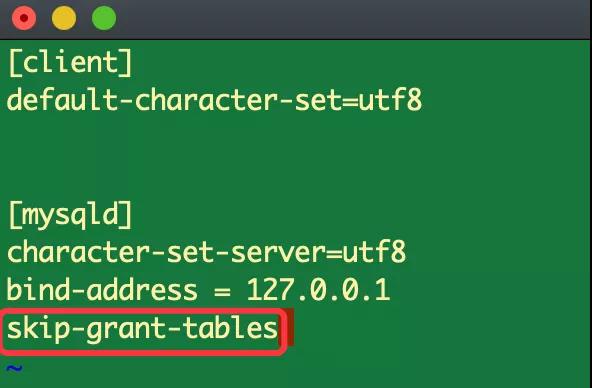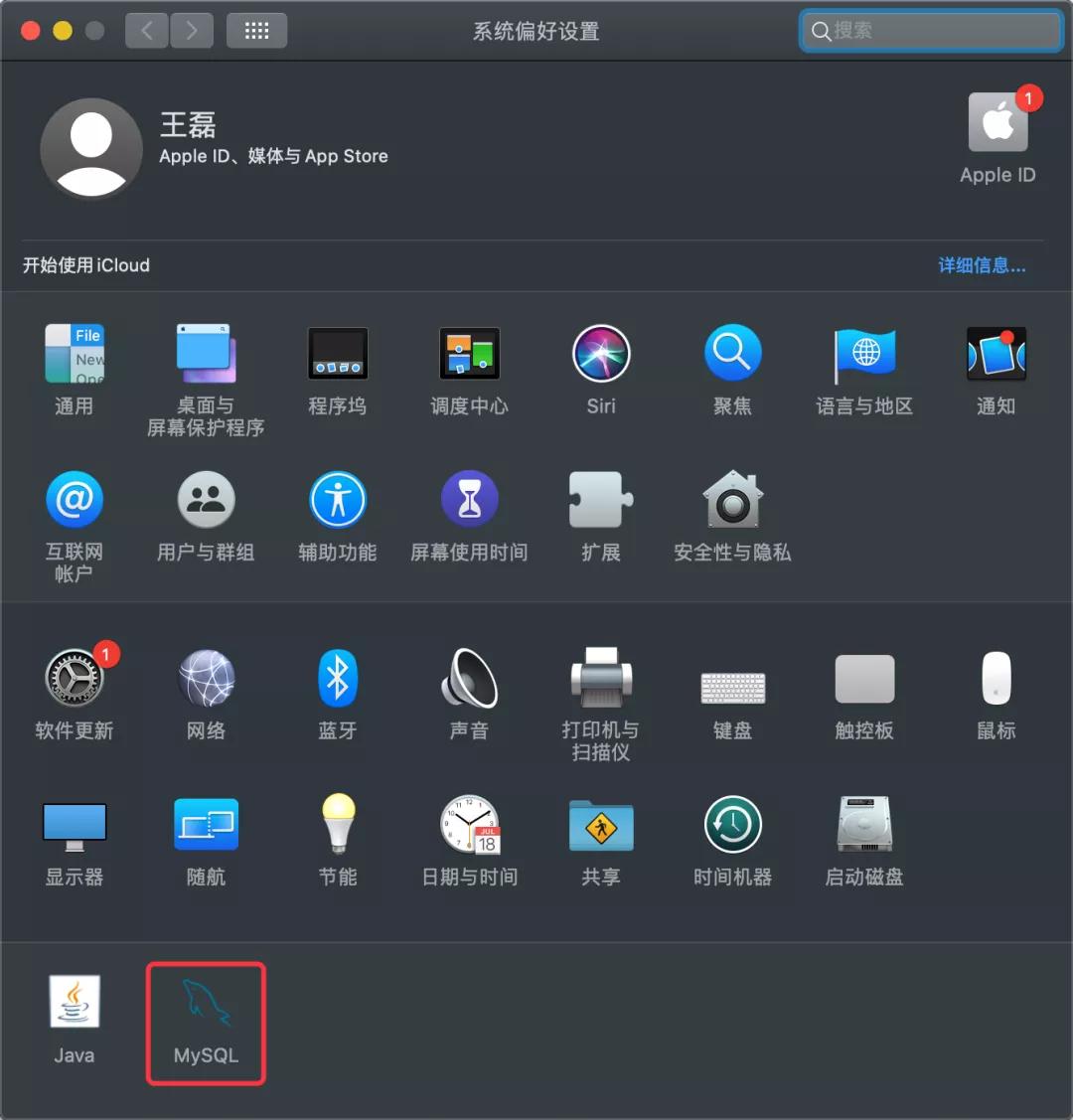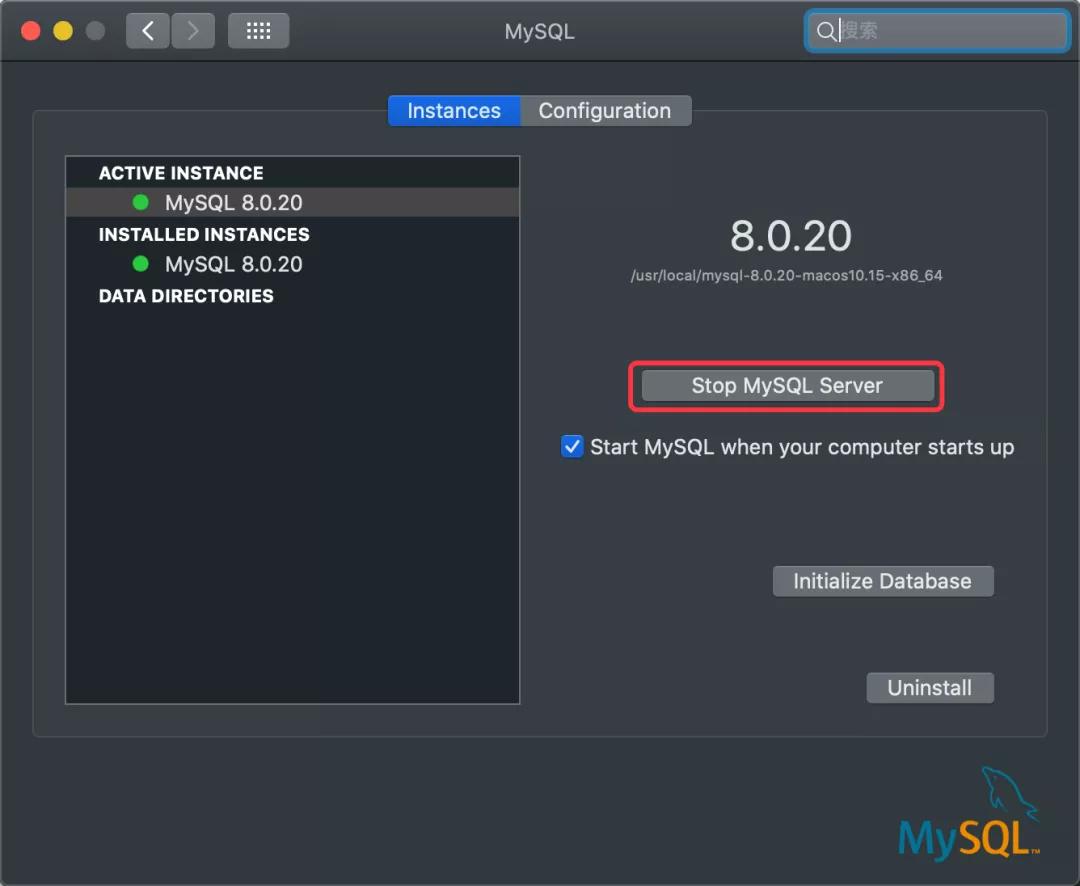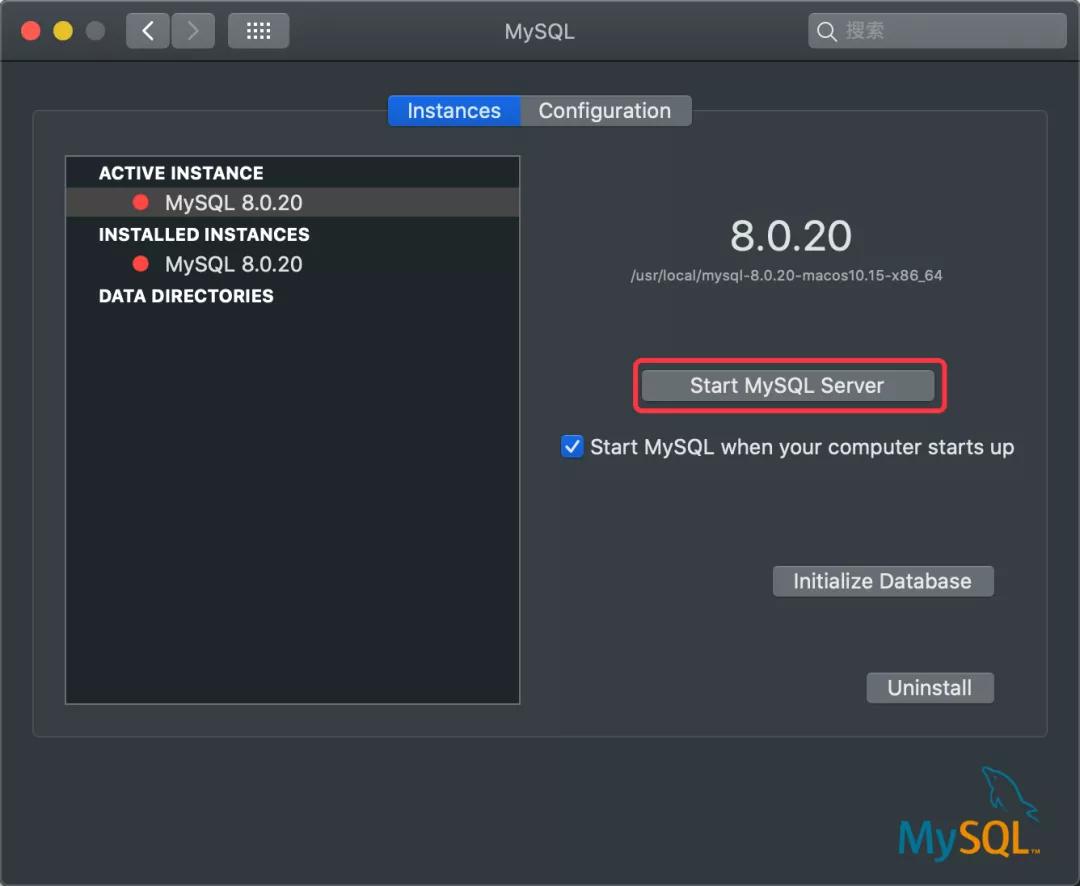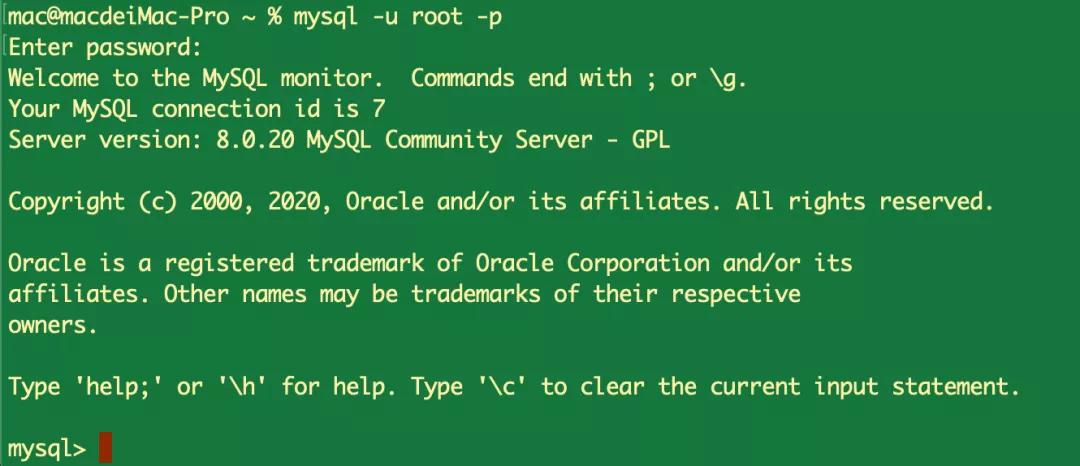本文转载自微信公众号「Java中文社群」,作者磊哥 。转载本文请联系Java中文社群公众号。
在安装完 MySQL 或者是在使用 MySQL 时,最尴尬的就是忘记密码了,墨菲定律也告诉我们,如果一件事有可能出错,那么它一定会出错。那如果我们不小心忘记了 MySQL 的密码,该如何处理呢?别着急,本文教你一招搞定。
1.修改 MySQL 配置文件
首先我们需要打开 MySQL 的配置文件,如果是 Windows 系统的话,MySQL 的配置文件是 my.ini,它在 MySQL 的默认安装目录下;如果是 MacOS 系统的话,配置文件名是 my.cnf,它的路径是 /etc/my.cnf。
以 MacOS 为例,我们需要在配置文件的 [mysqld] 后面添加“skip-grant-tables”,意思是设置跳过权限验证,如下图所示:
MacOS 可以直接使用“sudo vim /etc/my.cnf”命令进行配置文件的编辑。
注意事项
在 MacOS 中如果找不到 MySQL 的配置文件,可以直接在 /etc 目录下创建 my.cnf,添加如下内容:
- [client] default-character-set=utf8
- [mysqld] bind-address = 127.0.0.1 character-set-server=utf8 skip-grant-tables
当然如果有其他配置项的话,也可以自行修改。
2.重启 MySQL
在修改完配置文件之后,我们需要重启 MySQL 服务才能让配置生效。
如果是 Windows 系统,我们可以先关闭再启动 MySQL,执行命令如下:
- net stop mysql net start mysql
如果是 Linux 系统,可以直接使用命令重启:
- service mysql restart
如果是 Mac 系统,可通过界面进行重启操作,如下图所示:
3.设置新密码
重启服务之后我们就可以通过命令行工具来设置 MySQL 的新密码了,首先我们输入“mysql -u root -p”命令来连接 MySQL 服务器,当出现输入密码框时直接敲回车就可以登录了,如下图所示:
接下来我们再使用以下命令来设置新的密码:
- update user set password=password('新密码') where user='root'; flush privileges; quit
注意事项
如果在执行该步骤的时候出现 ERROR 1290 (HY000): The MySQL server is running with the --skip-grant-tables option so it cannot execute this statement 错误。则需要先执行下 flush privileges 命令,再执行其他命令即可。
最后
当我们设置完新密码之后,记得要把 MySQL 配置文件中的“skip-grant-tables”(跳过权限验证)去掉,然后再重启 MySQL 的服务就可以正常使用了。